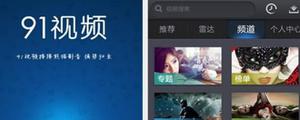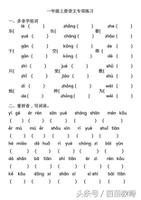请求无效:视频被拒绝/身份验证已过期
YouTube不仅是世界上最大的视频平台之一,也是第二大搜索引擎。当电视上没有合适的内容时,它提供了一个多功能的选择。
但是许多YouTube用户在尝试在平台上发布视频时遇到无效请求、身份验证过期错误消息。
当用户尝试通过将视频设为Public来发布它们时,通常会报告该问题。
您将在本文中找到解决此烦人消息错误的合适解决方案。
- 每天有数百万人使用 YouTube。从娱乐视频到复杂的操作方法和音乐视频,该平台提供了广泛的内容。
- 因此,如果尚未集成更新的标准,浏览器可能会遇到某些 YouTube 视频的问题。
- 有关 YouTube 上更易于遵循的指南,请查看我们专门的Youtube 网页。
- 您可以查看Web 应用程序页面,了解有关其他常见应用程序问题以及如何解决这些问题的更多信息。
如何修复无效请求视频被拒绝错误?
1. 在 YouTube 网站启用 HTML5 视频播放器
- 转到专门的YouTube 支持页面。

- 在此浏览器支持什么下,查看您的浏览器已经支持哪些相关标准。
- 如果您的浏览器默认不支持HTML5播放器,您可以在那里提交请求。
- 如果您想使用此选项,请按照屏幕上的说明进行操作。
直到前一段时间,Flash Player主要用于播放 YouTube 视频。然而,与此同时,它已被现代 HTML5 视频播放器所取代。
因此,如果尚未集成更新的标准,浏览器可能会遇到某些 YouTube 视频的问题。
2.刷新浏览器
谷歌浏览器
- 启动Chrome浏览器。
- 查看右上角三点菜单的按钮。
- 如果相应的图标是彩色的,则表示有更新可用。
- 单击三点菜单的按钮,然后选择更新 Google Chrome。
- 按照屏幕上的说明进行操作,然后重新启动Chrome。
火狐浏览器
- 启动Firefox浏览器。
- 打开浏览器的主菜单。
- 检查右上角三个相互重叠的条形按钮。
- 单击问号符号,然后选择关于 Firefox。
- 如果有更新可用,它们将自动下载。
- 重新启动火狐。
您应该始终检查您是否使用最新版本的网络浏览器。如果没有,那么您可能应该更新它。请按照上述步骤确保您的浏览器是最新的。
3.上传时不要登录其他YouTube帐户
您只需重新上传视频,并确保在上传视频时您没有登录其他 Google 帐户。
注意: 请记住,从隐身选项卡或不同的浏览器登录不同的 YouTube 帐户会产生相同的错误,因为 Google 仍会看到相同的 IP。
4.删除浏览器cookies和缓存
谷歌浏览器
- 启动Chrome浏览器。
- 打开三点菜单,使用菜单路径更多工具。
- 转到清除浏览器数据。
- 选择应删除保存的浏览器数据的时间段。
- 如果您不再需要任何数据,只需选择Total time。
- 现在还要选中Cookies and other website data和Images and files in cache复选框。
- 最后,点击删除数据。
火狐浏览器
- 启动Firefox浏览器。
- 打开右上角的三行菜单,按照菜单路径Library。
- 转到Chronicle,然后单击Delete Newest Chronicle。
- 选择应删除浏览器数据的时间段。
- 如果您不再需要所有数据,请在选择栏中选择全部,然后单击删除数据。
所谓的 cookie 和缓存缓冲区也会导致 YouTube 速度变慢的问题。因此,请尝试清除浏览器的缓存和 cookie 以解决问题。然后您可以再次检查 YouTube 是否再次正常工作。
以上是 请求无效:视频被拒绝/身份验证已过期 的全部内容, 来源链接: www.tmjl8.com/smart/434109.html